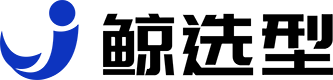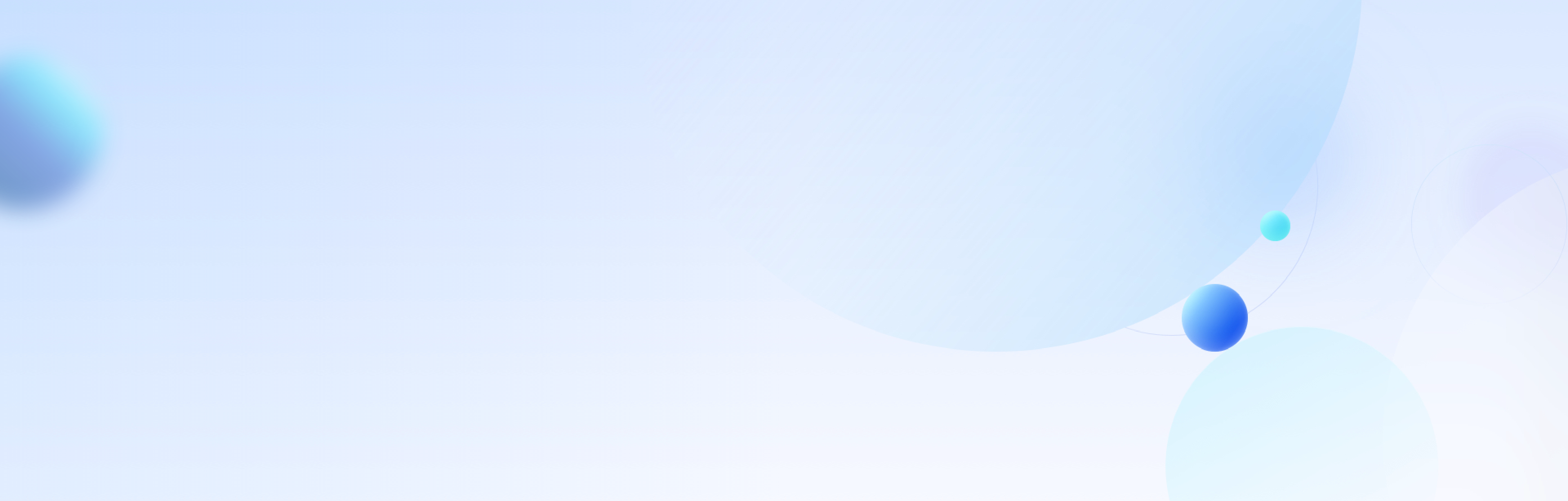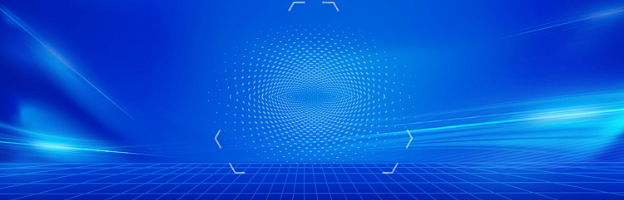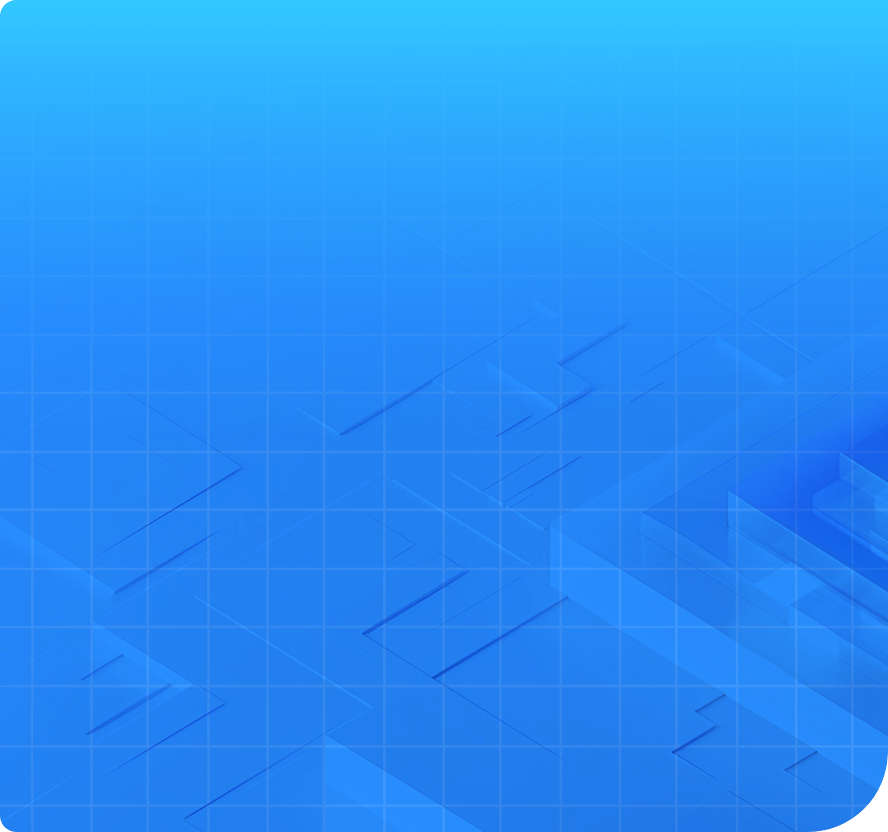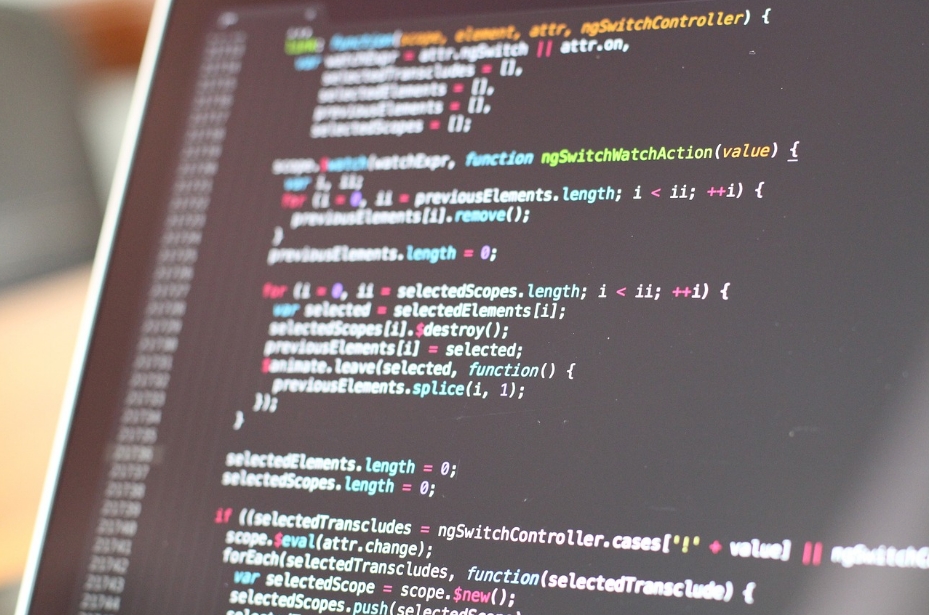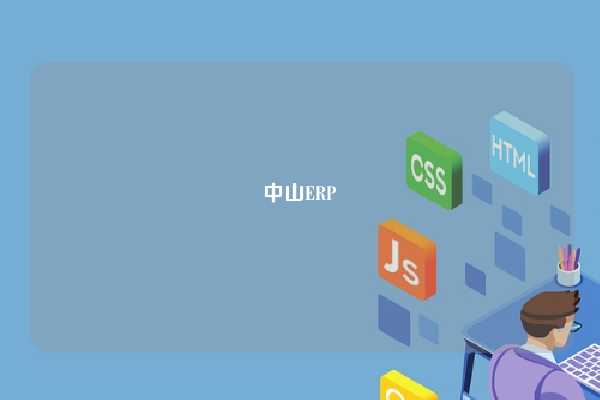什么是BIOS中的ErP功能?
BIOS中的ErP(Energy-related Products)功能是一项节能选项,启用后可以使主机在关机模式(S5模式)下的功耗低于1W,从而达到节省电能的目的。
开启和关闭ErP功能的利弊
开启ErP功能的好处:
- 降低能耗:启用ErP后,主机在关机模式下的功耗可降至1W以下,有效降低电力消耗,长期使用可以节省大量电费。
- 减少能源浪费:符合现代绿色节能理念,减少不必要的能源浪费,更加环保。
开启ErP功能的缺点:
- 功能受限:开启ErP后,某些功能如网络唤醒和电源管理选项将无法使用,这可能对依赖这些功能的用户带来不便。
- 硬件支持的挑战:某些设备在ErP开启的情况下可能无法正常工作,例如关机后USB设备的灯仍然亮着,需要对硬件的兼容性进行调整。
不同品牌主板的ErP设置方法
华硕主板:
- 按下电脑电源键开机后,立即按\"Del\"键或\"F2\"键进入BIOS界面。
- 按\"F7\"键进入高级模式。
- 在高级模式界面中选择“Advanced(高级)”。
- 点击“APM Configuration”进入设置界面。
- 找到“Erp Ready”选项,设置为“Enabled(启用)”即为打开,设置为“Disabled(禁用)”即为关闭。
微星主板:
- 微星主板的ErP功能属于节能选项,开启后可以降低整机能耗,适合大多数普通用户。
- 按下电脑电源键开机后,立即按“Del”键或“F2”键进入BIOS界面。
- 进入高级模式,点击“Advanced”然后进入“APM Configuration”。
- 将“Erp Ready”设置为Enabled,按下“F10”保存退出。
技嘉主板:
- 技嘉主板的ErP功能可以保证整机在S5模式下的功耗低于1W,但可能禁用部分电源管理事件功能。
- 按下电脑电源键开机后,立即按“Del”键或“F2”键进入BIOS界面。
- 进入高级模式,点击“Advanced”然后进入“APM Configuration”。
- 将“Erp Ready”设置为Enabled,按下“F10”保存设置退出。
是否应该开启ErP功能?
决定是否开启ErP功能,取决于你的具体需求:

- 如果你主要关注节能,降低电费:开启ErP功能是合适的选择。
- 如果你需要使用网络唤醒、电源管理等高级功能:关闭ErP功能更为合适。
其他主板选择注意事项
关注品牌
与所有产品一样,选择一个可靠的品牌可以保证产品的高质量和良好的售后服务。在选择主板时,建议优先考虑市场上信誉良好的品牌,如华硕、微星、技嘉等。
匹配需求
在实际选择中,根据自身的使用场景和需求,确定是否开启ErP功能。同时,了解主板的其他性能指标和兼容性,以确保其能够满足你的需求。
BIOS中的ErP功能可以有效降低电脑的待机功耗,对节省能源和降低电费有显著作用。然而,开启此功能也会限制一些特定功能的使用。因此,是否开启ErP功能应该根据个人具体需求来决定。无论选择开启还是关闭,都要确保对系统设置有所了解,并谨慎操作。